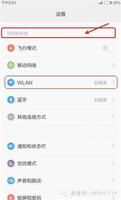如何从Mac共享Wi-Fi

如果你的iPhone上没有足够的数据,或者本地Wi-Fi网络没有提供你所需要的连接,你可能会发现把你的Mac变成Wi-Fi热点,这样你就可以与iPhone共享互联网连接是最好的解决方案。下面是如何将Wi-i从Mac共享到iPhone(甚至Android)
有时你的Wi-Fi网络无法提供你所需的互联网连接。也许你在工作,而Wi-Fi无法处理所有ipad和iphone的访问,所以它会让你的浏览速度变慢(或者你的老板出于同样的原因决定更改密码)。
也许你在酒店里,无法将所有设备同时连接到房间的Wi-Fi。或者你可能想让别人进入你的Wi-Fi,但你不想泄露密码。
或者可能是月底,你的移动网络计划中的数据即将用完。你不必停止冲浪!从Mac创建热点并通过Wi-Fi与其他设备共享连接很容易,下面我们将向您展示如何创建热点。
如何在Mac和iPhone之间共享Wi-Fi
你需要什么:你需要一个以太网连接到你的Mac,换句话说,你的Mac需要用一根电线连接到网络,而不是用Wi-Fi。
点击分享。
现在单击“Internet共享”旁边的框。
在“Share your connection from”旁边,选择以太网。
在下面的“使用电脑”旁边,选择Wi-Fi。
现在单击“Internet共享”旁边的框。
现在,在iPhone或iPad上,转到“设置”>“Wi-Fi”,然后选择刚刚创建的网络。
输入你设置的密码,你就可以走了。
要向Wi-Fi热点添加第二个Mac,请单击屏幕顶部的Wi-Fi图标,然后选择要加入的Wi-Fi热点的名称。
现在输入Wi-Fi网络的密码。
快乐冲浪。
但是如果你没有以太网连接,也许你的MacBook没有以太网端口,你不想得到适配器,更不用说接入有线连接,那会怎么样?继续读。。。
如何创建没有以太网的Mac-Wi-Fi热点
很遗憾,您的Mac无法使用Wi-Fi共享来自Wi-Fi的internet连接。。。除非你有额外的附件。
虽然Mac的内置网卡既可以连接到Wi-Fi,也可以承载自己的网络,但用户可以购买Wi-Fi网络适配器,该适配器应允许一个网络接口接收Wi-Fi连接,而另一个接口则重新广播Wi-Fi连接。你可以使用一个加密狗,比如这款Anewish AC双频无线USB WiFi适配器,亚马逊提供的价格为11.99英镑。
插入并安装Wi-Fi适配器后,请按照上述说明操作,并从两个Wi-Fi适配器中选择一个,而不是上面步骤3中使用的以太网连接。
如何通过蓝牙从Mac到iPhone共享互联网
但如果你不想掏钱买Wi-Fi网络适配器呢?还有另一种选择,尽管它的速度不如Wi-Fi,而且可能无法与那么多设备兼容。这是因为,它不会使用Wi-Fi与其他设备共享internet连接,而是使用蓝牙;或者更具体地说,使用蓝牙PAN(个人局域网)。
由于蓝牙配对过程,与设备的初始连接将需要更长的时间,但在希望通过Wi-Fi共享您的互联网连接时,这是一个免费的选择,而且它应该适用于大多数智能手机和平板电脑。
设置与通过Wi-Fi共享相同(请参阅上面的步骤),但在第3步中遇到“配置internet共享网络”时,请确保在“使用到计算机”框中选择“蓝牙平移”。
要从iPhone加入蓝牙网络,请执行以下步骤:
首先确保你的Mac已经打开了蓝牙。
在iPhone上,转到“设置”>“蓝牙”,并确保蓝牙已打开。
现在转到“设置”>“移动数据”(或蜂窝数据)并点击“个人热点”。
现在你需要把你的iPhone和你的电脑配对。打开“系统首选项”中的“蓝牙”窗格,向下滚动,直到看到iPhone,然后单击“连接”。
两个设备上都会出现一个代码,单击iPhone上的Pair可对两个设备进行配对。轻触Pair并输入计算机上显示的代码。
现在,您应该在iPhone屏幕左上角看到一个蓝色蓝牙图标,指示设备已连接。
在您的Mac电脑上,显示Wi-Fi的常用符号将显示一个箭头。
在iPhone上,转到Wi-Fi并找到要链接到的Mac。
在iPhone上,您将看到加入个人热点的选项,点击加入。
如果设置了密码,请输入密码。
我们还有一篇文章解释了如何共享从iPhone到Mac的数据连接,这样你就可以上网了。如果你想扩展你的Wi-Fi网络,或者避免辍学,请阅读:如何在Mac上增强WiFi连接。
以上是 如何从Mac共享Wi-Fi 的全部内容, 来源链接: utcz.com/wiki/669537.html